# 上传 SDK 运行日志
为了更好地定位关于 SDK 的异常反馈,我们提供了通过使用 SDK 菜单栏将 SDK 运行日志上传至官方后台的能力。开发者可以基于此能力进行问题反馈,同时也可以自定义入口给 App 用户使用。
# 前置条件
iOS SDK >= 1.0.3,Android SDK >= 1.0.1
开启「内置菜单唤起配置」,默认为开启状态;开启后,则可通过对应的手势在 App 端唤起相关菜单
如果是鸿蒙,则需要手动切换 json 模式,添加
appMenuEnable,如下截图
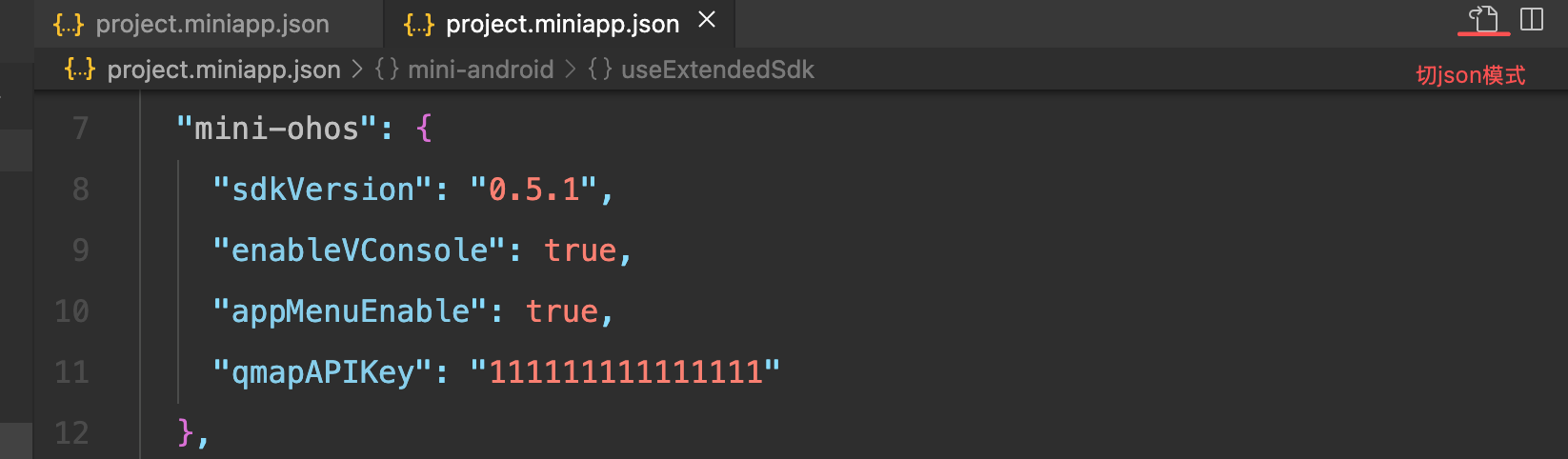
# Android & 鸿蒙上传日志步骤
唤起 SDK 菜单栏
对于 Android 设备,唤起 SDK 菜单栏的手势为:三指点击五下
点击「上传日志」,获取日志 ID
将日志 ID 与 多端应用账号信息一同反馈给官方技术人员(可联系小助手加入官方技术交流群)
# iOS 上传日志步骤
- 在
project.miniapp.json开启enableDebugLog
开启
enableDebugLog,有助于官方获得更详细的 SDK 运行日志,更好地定位问题,但同时会增加日志占用的存储空间,如担心对 App 性能产生影响,可在开发阶段开启,上线阶段关闭开启
enableDebugLog,不会影响 VConsole 正常使用
唤起 SDK 菜单栏
对于 iOS 设备,唤起 SDK 菜单栏的手势为:三指长按五秒
点击「上传日志」,获取日志 ID
将日志 ID 与 多端应用账号信息一同反馈给官方技术人员(可联系小助手加入官方技术交流群)
# 调用 API 自定义上传入口
开发者也可以调用 wx.miniapp.openSaaAActionSheet 在自己的小程序代码中自定义「日志上传」的入口,方便排查 App 用户的问题。
# 代码示例
wx.miniapp.openSaaAActionSheet({
success: (res) => {
console.log('openSaaAActionSheet success:', res)
}
})